Respaldo:
Ingresamos al Mikrotik:
- En el menú lateral izquierdo, ingresamos a la opción Files
- En la nueva pantalla debemos hacer clic en Backup, se nos desplegará una ventana nueva; hacemos clic sobre el espacio de Name para habilitar el campo de texto; ingresamos el nombre con el que deseamos guardar el respaldo y damos clic en Backup
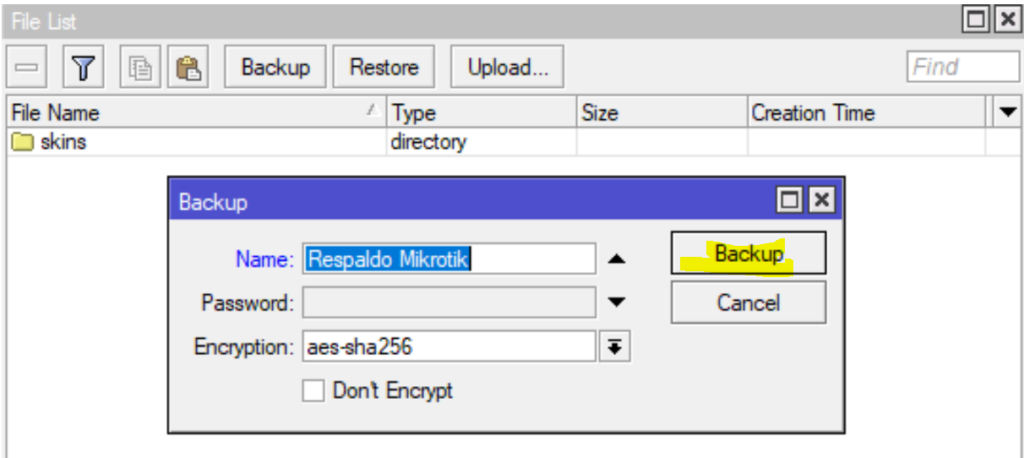
- Al finalizar el proceso de repaldo, volveremos a la ventana de Files, y veremos el archivo de respaldo con el nombre que seleccionamos.
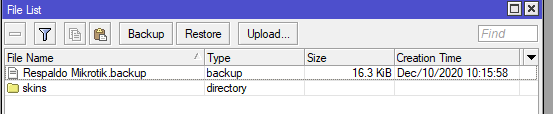
- Para descargar el respaldo, damos clic derecho sobre el archivo de respaldo y seleccionamos Download, seleccionamos el lugar de nuestro computador donde deseamos almacenar el respaldo.
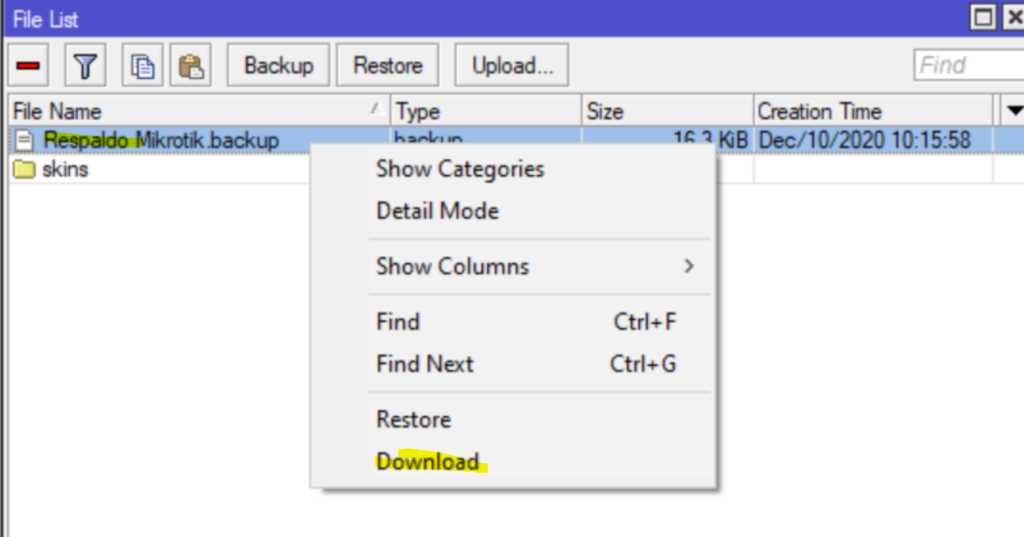
Guía Visual:
Restauración: (Teniendo el archivo de respaldo generado anteriormente )
Ingresamos al Mikrotik: (La restauración funciona siempre y cuando el archivo de respaldo a restaurar se aplique sobre un equipo identico al equipo donde se genero el respaldo)
- En el menú lateral izquierdo, ingresamos a la opción Files
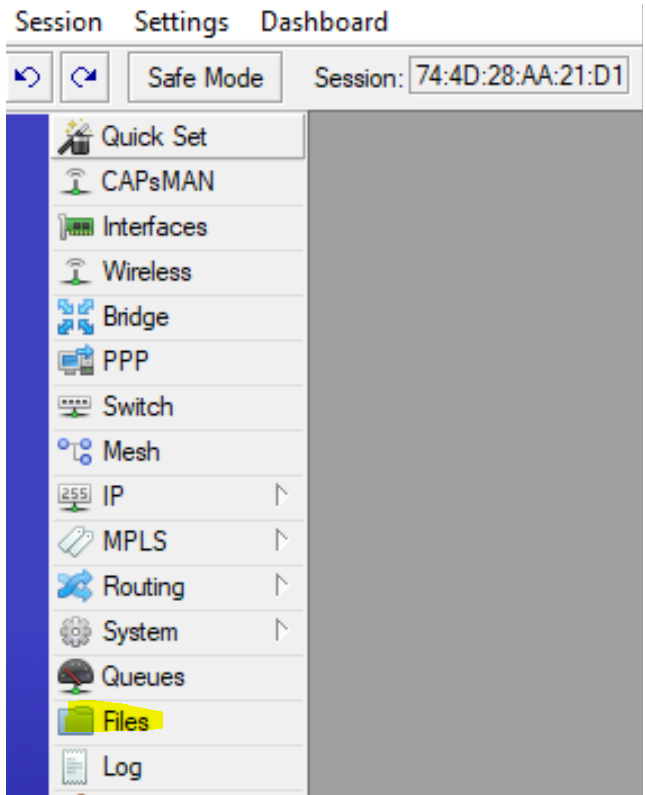
- Damos clic sobre la opción Upload, tendrémos una ventana para buscar el archivo de respaldo almacenado en nuestro equipo y subirlo al Mikrotik, finalizada la carga veremos el archivo de respaldo en la ventana de Files
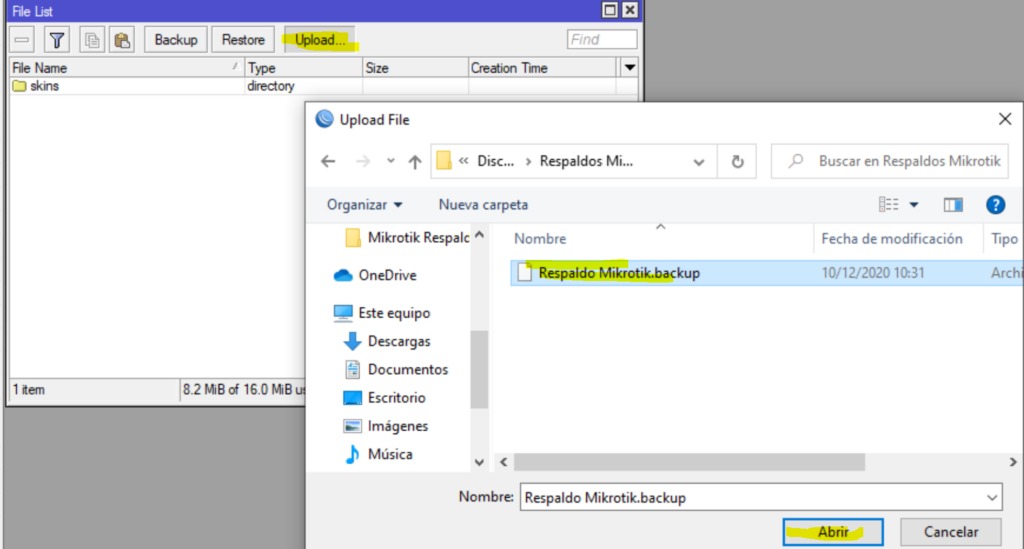
- El siguiente paso damos clic sobre el archivo de respaldo que subimos al Mikrotik de manera que se muestre en azul y hacemos clic en la opción Restore, nos desplegará una nueva ventana, donde en el campo Backup File vemos el archivo de respaldo a restaurar y damos clic sobre la opción Restore, se nos mostrará una ventana de confirmación, hacemos clic en Yes
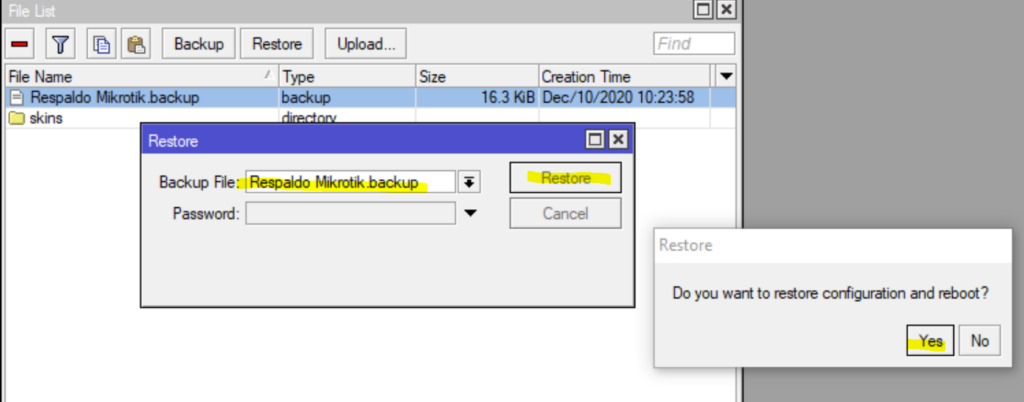
- El Mikrotik inicia el proceso de restauración y se reiniciara.
- Una vez el Mikrotik levante ingresamos y verificamos que contenga la configuración del respaldo restaurado.
Guía Visual:

